爬虫都会有这种体会:web页面存在大量反爬,而对应的app的反爬措施就会相对简单一些。有什么方法能够像selenium一样去实现动态web页面请求吗?当然有,答案是appium。今天就详细来介绍,安装JDK的过程。
- JDK下载
- JDK安装
- 配置环境变量
- JDK校验
(一)JDK 下载
JDK下载地址http://www.oracle.com/technetwork/java/javase/downloads/index.html
打开链接,选择相应版本下载,这里我们下载的是jdk-7u72

(二) JDK 安装
打开安装包,点击下一步
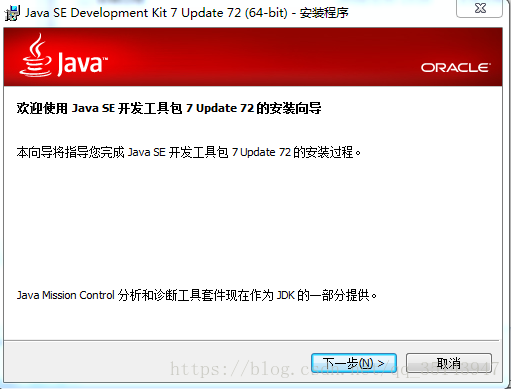
更改安装路径,这里特别说明的是安装的全路径不能带中文,不然后期会出错。
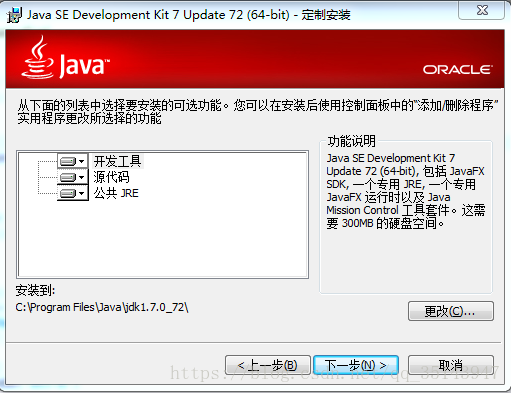
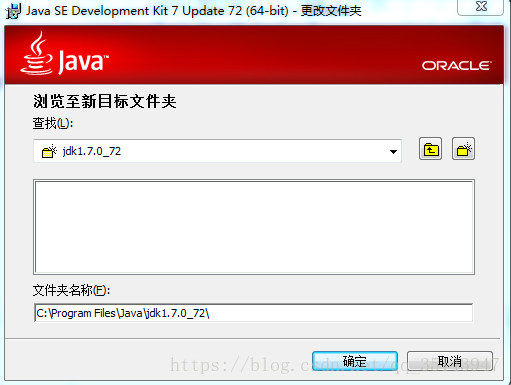
这时候弹出路径确认框,如果对刚刚的安装的路径不做更换,就点击下一步继续。
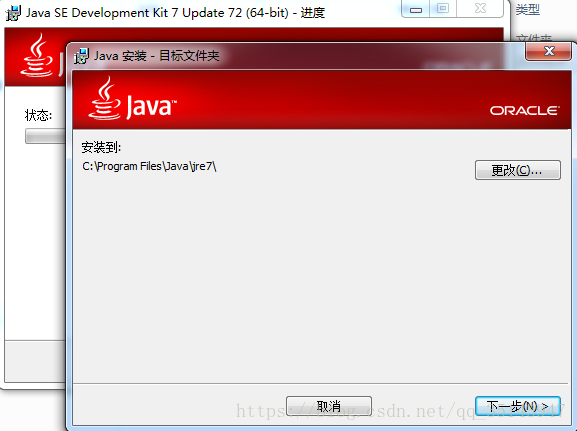
点击“否”,不然会再次安装
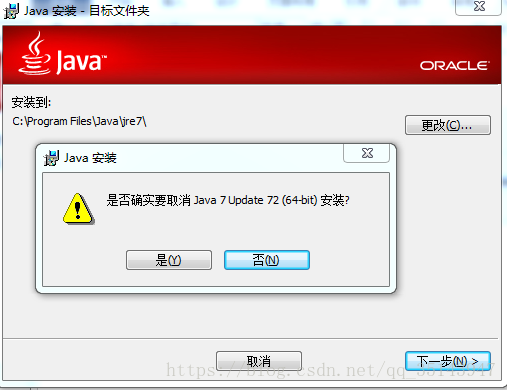
开始安装,安装完毕点击“关闭”
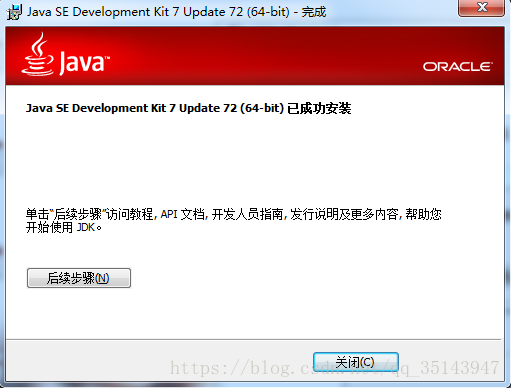
(三)配置环境变量
“我的电脑”右键菜单 → 属性 → 高级 → 环境变量 → 高级系统设置(或者点击最右边的的“更改设置”)
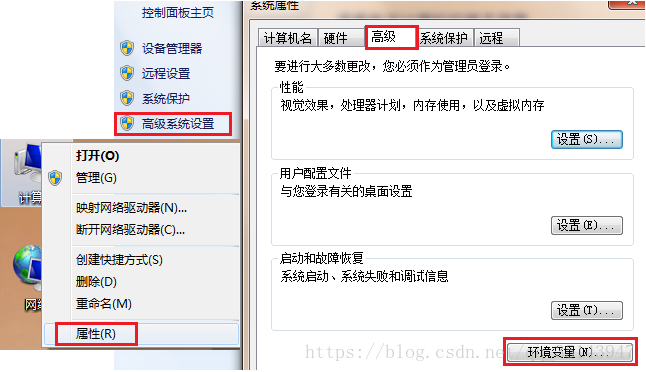
系统变量 → 点击新建按钮 → 根据自己的实际安装路径填入以下信息
变量名:JAVA_HOME
变量值:D:jdkinstallbin
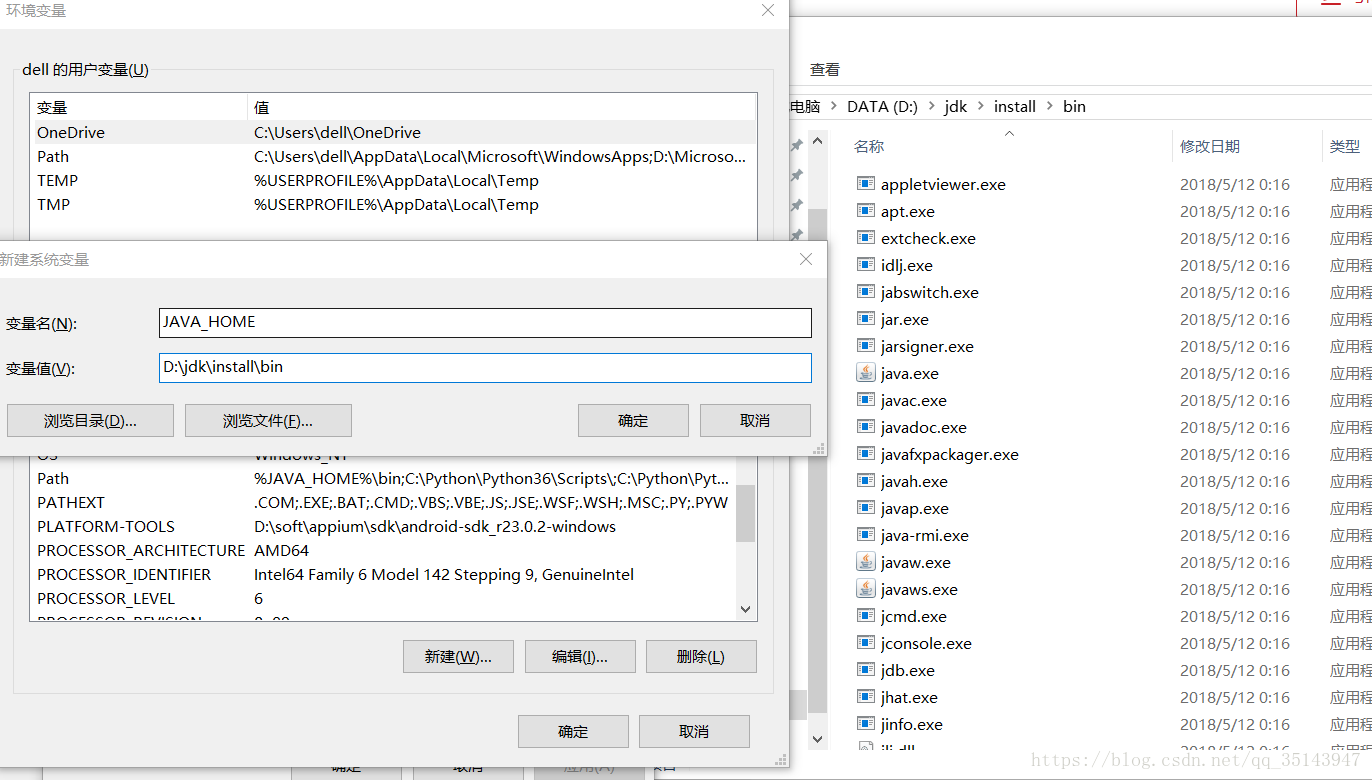
变量名:CALSS_PATH
变量值:.;%JAVA_HOME%libdt.jar;%JAVA_HOME%libtools.jar;
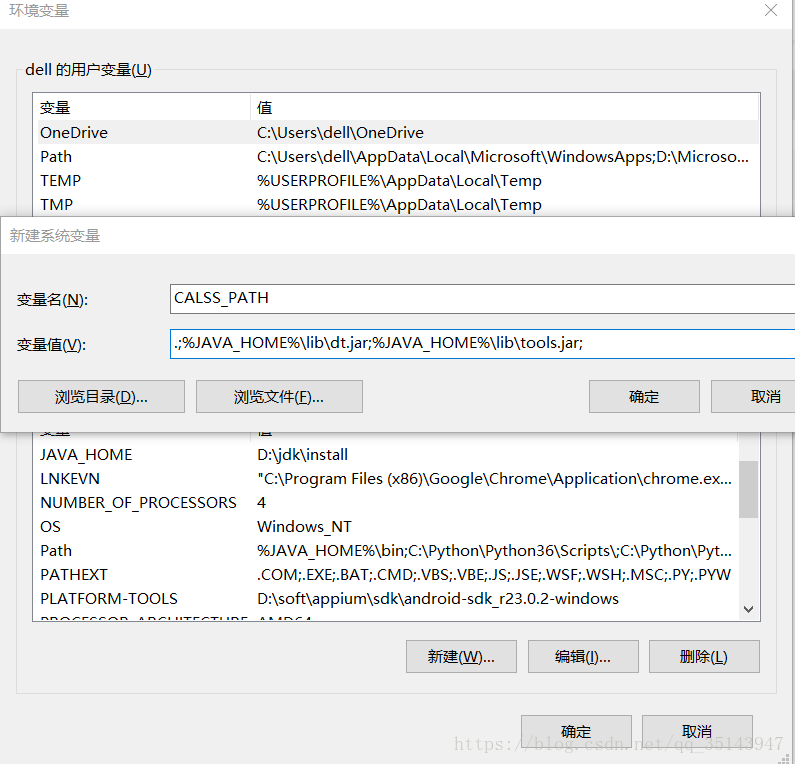
找到Path变量名 → “编辑文本” → 在输入变量值之前记得子末尾加英文分号隔开
变量名:Path
变量值:%JAVA_HOME%bin;%JAVA_HOME%jrebin;
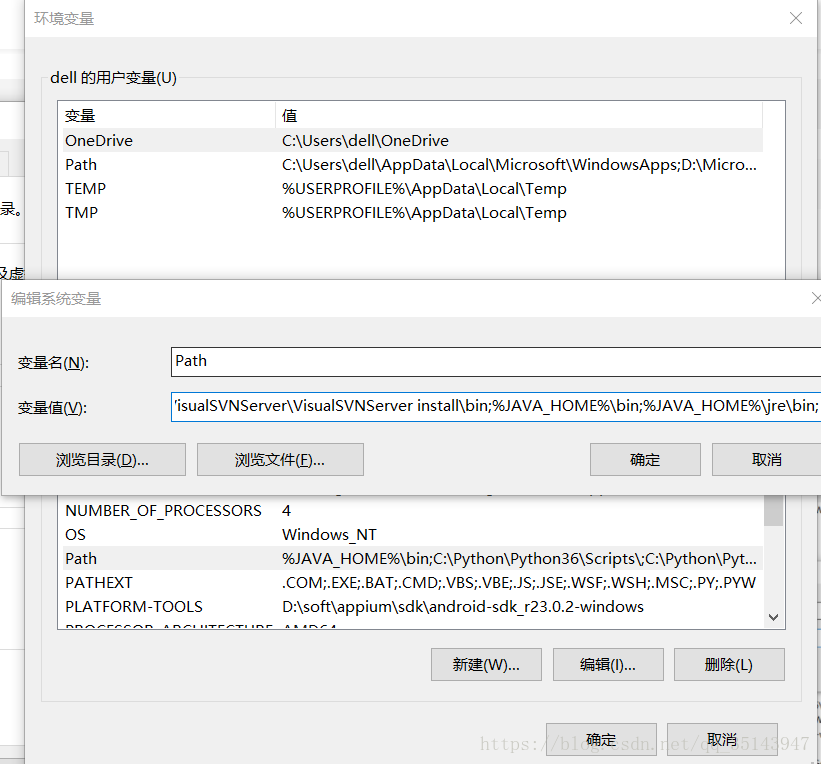
(四)检验安装
来到我们安装的根目录下,进入bin文件夹,有个java.exe和javac.exe,我们分别双击这两个程序都只是一闪而过,需要到cmd下检测是否已经安装成功。
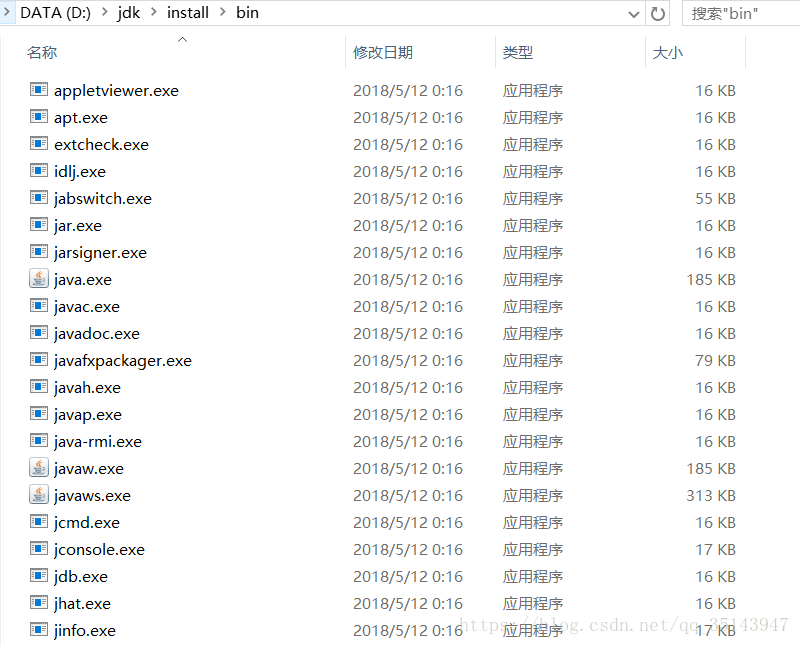
WIN+R快捷键快速启动命令窗口,输入cmd后回车
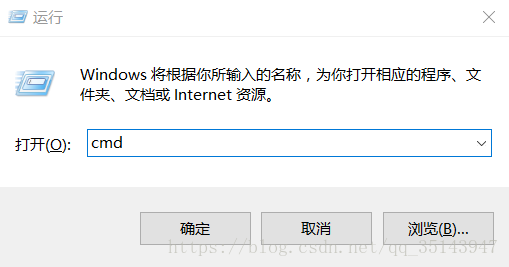
或者搜索栏输入cmd,之后点击命令提示符
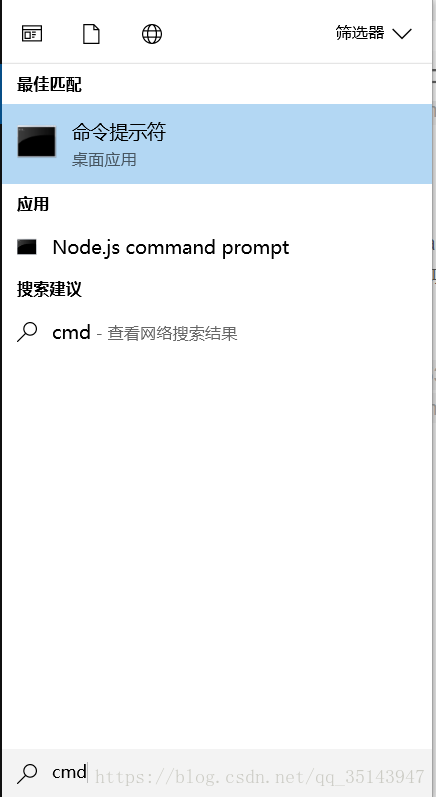
之后在任意路径下输入java或者javac出现以下提示,说明环境变量配置正确,JDK成功安装。
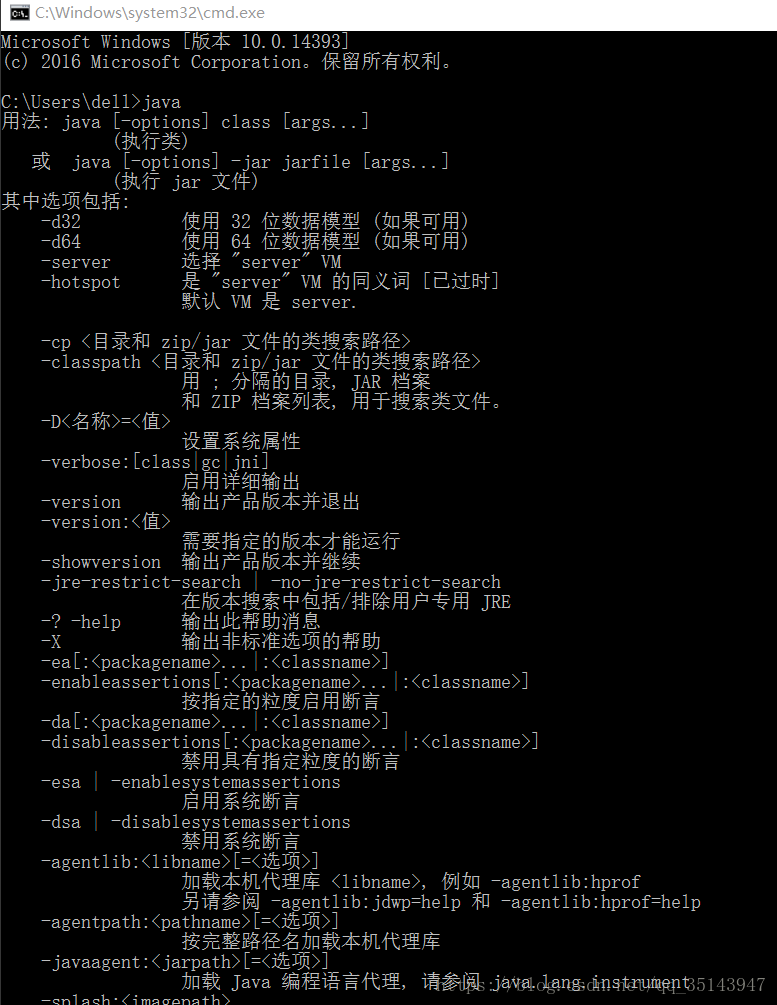
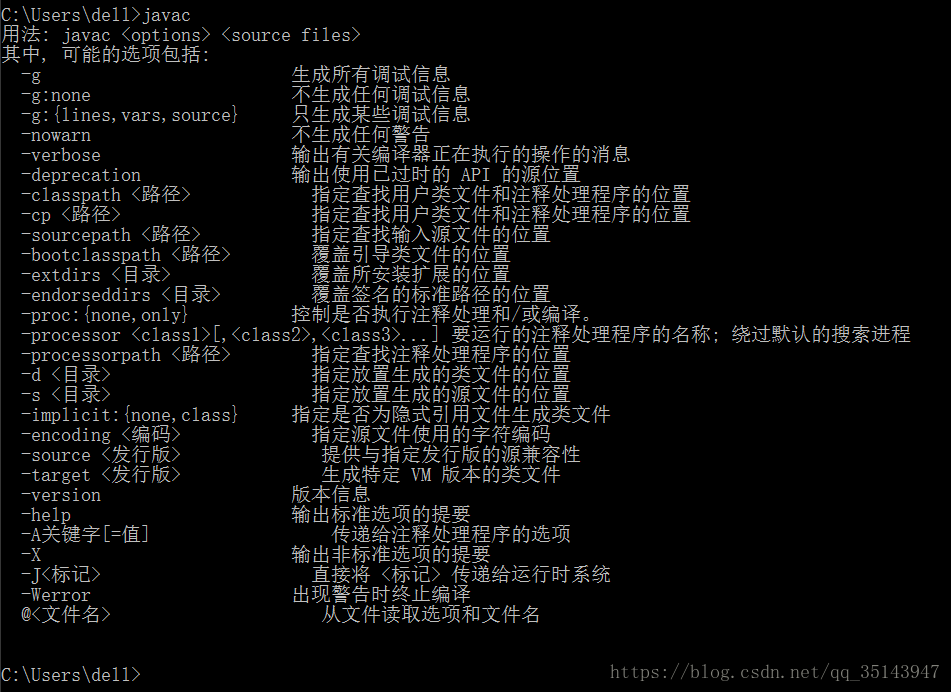
以上就是安装JDK的全过程,接下来我们接着安装Android SDK
最后
以上就是殷勤月饼最近收集整理的关于爬虫进阶之超详细环境安装与配置介绍(一)的全部内容,更多相关爬虫进阶之超详细环境安装与配置介绍(一)内容请搜索靠谱客的其他文章。








发表评论 取消回复